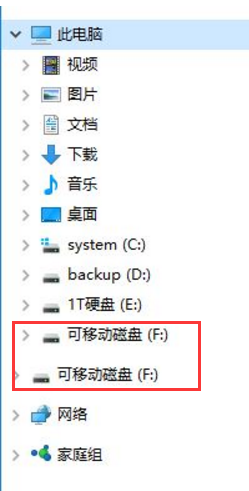首页
Win10系统u盘出现2个盘符?u盘插入后出现2个盘符解决办法
Win10系统u盘出现2个盘符?u盘插入后出现2个盘符解决办法
2021-12-11 16:00:25
来源:互联网
作者:admin
我们经常会在电脑上运用U盘进行办公学习,但是当我们插入一个U盘的时候,电脑却显示出了两个U盘盘符,虽然这并不影响我们的操作,但是有一些有强迫症的小伙伴们自然看着十分的难受,那我们就只能去把它消除,下面为大家带来如何消除两个U盘盘符的办法。
Win10u盘插入后出现2个盘符的解决方法
1、在Win10下载打开记事本或在桌面新建一个“文本文档”打开;
2、复制下面代码到文本文档中:
Windows Registry Editor Version 5.00
[HKEY_LOCAL_MACHINESOFTWAREMicrosoftWindowsCurrentVersionExplorerDesktop
NameSpace{F5FB2C77-0E2F-4A16-A381-3E560C68BC83}]
[HKEY_LOCAL_MACHINESOFTWAREWow6432NodeMicrosoftWindowsCurrentVersionExplorerDesktop
NameSpace{F5FB2C77-0E2F-4A16-A381-3E560C68BC83}]
3、另存为“去掉电脑里显示两个U盘.reg” 然后双击导入即可。
注册表导入后,就会留下其中的一个了!
以上便是给大家带来的Win10u盘插入后出现2个盘符的解决方法!
相关文章
- win10系统U盘安装步骤 11-02
- win10系统U盘安装教程 10-22
- 新电脑win10系统u盘怎么安装 10-05
- 雨林木风win10系统U盘怎么安装?雨林木风win10系统U盘安装教程 09-13
- 深度技术win10 U盘安装教程?深度技术win10系统U盘安装方法 07-27
- Win10系统不显示u盘怎么办?Win10系统u盘识别不出来解决方法 01-10
精品游戏
换一批